教你电脑显卡驱动怎么安装步骤
- 分类:硬件教程 发布时间: 2021年11月14日 08:04:45
显卡是电脑的重要硬件之一,需要安装显卡驱动后才能正常使用.那么电脑显卡驱动怎么安装呢?其实安装的方法有多种,下面小编就教下大家简单的电脑安装显卡驱动的方法.
1.右击“这台电脑”,菜单栏选择“管理”。
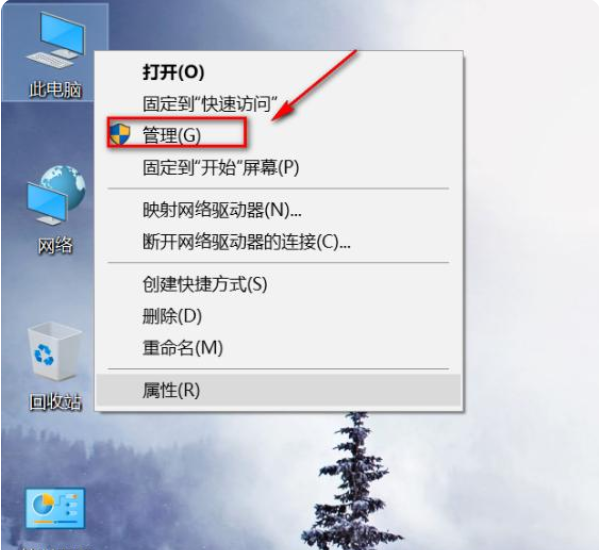
2.进入电脑管理界面,在界面左边选择设备管理器。
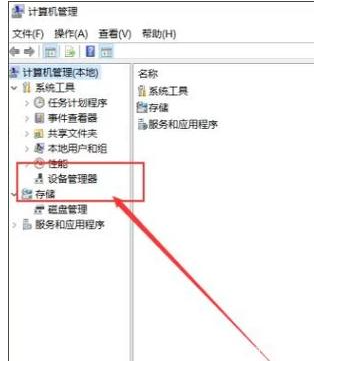
3.在列表中双击“显示适配器”选项,展开安装在您电脑上的显卡设备,点击选择其中的显卡设备。
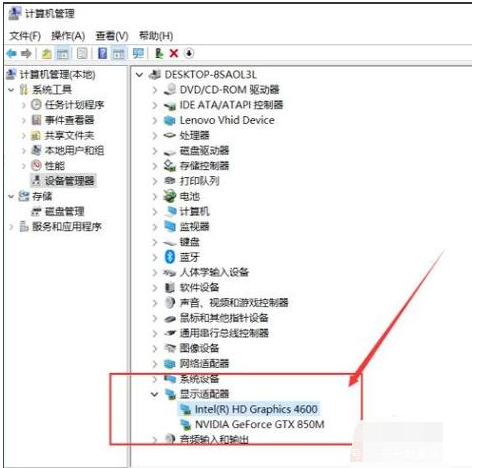
4.然后,切换到“驱动程序”标签,然后点击“更新驱动程序”按钮,接下来的步骤。
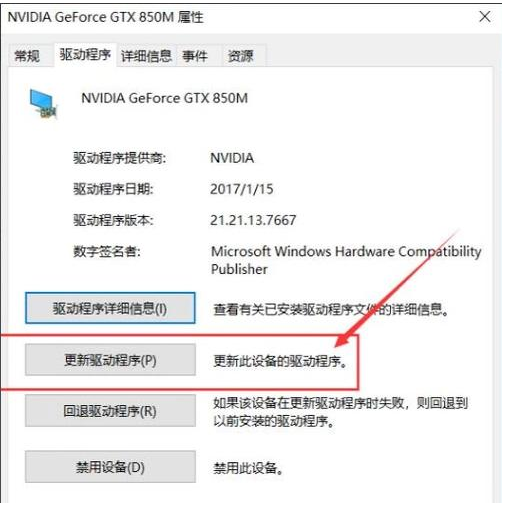
5.选择“自动搜索更新驱动程序软件”。
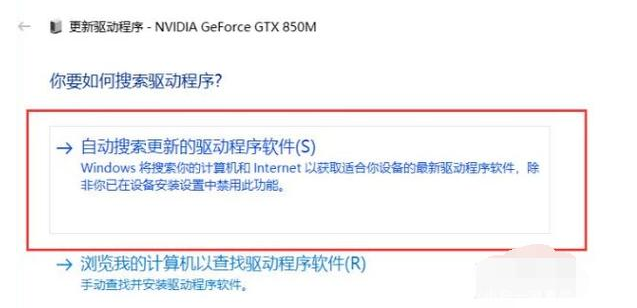
6.接下来,我们耐心地等待操作系统的搜索结果,网络搜索完成后,如果有合适的驱动将自动下载安装。
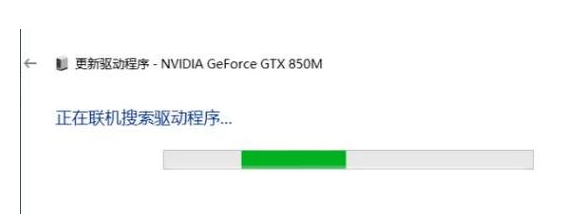
7.如果当前已经安装了相应的驱动程序,系统将不再安装驱动程序,而选择更新到设备管理器的驱动程序则全部通过微软数字签名认证,具有较好的系统兼容性,建议您使用。
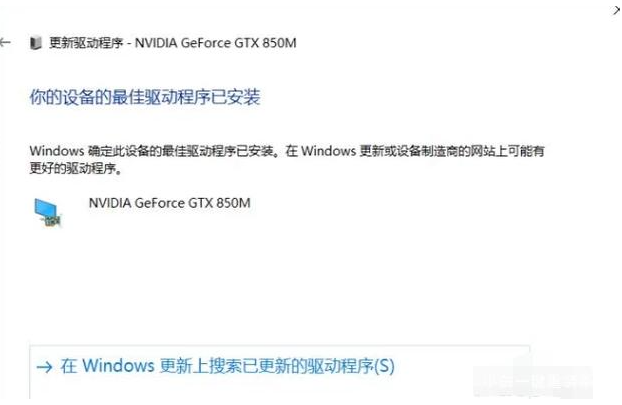
以上就是教你电脑显卡驱动怎么安装步骤,希望能帮助到大家。
上一篇:电脑开不了机怎么办的解决方法教程
下一篇:教你苹果电脑声卡驱动怎么安装
猜您喜欢
- 101教育PPT怎么使用?2022/08/19
- 杀毒软件推荐2022/07/20
- 内存条8g多少钱的介绍2021/08/09
- 教大家笔记本电脑怎么设置锁屏密码..2021/10/04
- 电脑没有声音了怎么恢复2022/08/23
- 显卡怎么区分有锁和无锁的详细介绍..2021/09/16
相关推荐
- 惠普笔记本怎么进入bios 2022-07-09
- 苹果ios是什么意思 2022-05-25
- 爱普生打印机驱动怎么安装.. 2022-05-02
- wifi密码查看器怎么使用的教程.. 2022-01-12
- 2021戴尔游匣g15 2021-11-19
- pr是什么意思详细介绍 2022-09-05




 粤公网安备 44130202001059号
粤公网安备 44130202001059号